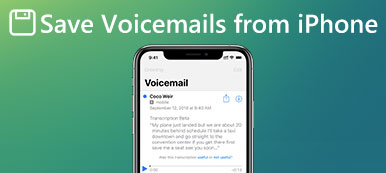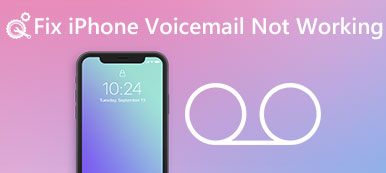O correio de voz é um recurso útil em dispositivos iOS, que permite registrar informações importantes sem anotar nenhuma palavra. Que tal eliminar mensagens de voz por acidente? Existe alguma chance de recuperar mensagens de voz excluídas?
Não se preocupe! Mesmo que você remova alguns correios de voz e depois os considere úteis, você pode recuperá-los de seu backup.
Você pode se perguntar como recuperar correios de voz perdidos se não fez o backup deles. A resposta é variada, dependendo das ferramentas de recuperação do correio de voz selecionadas. De qualquer forma, vamos compartilhar quatro soluções de trabalho 100% para recuperar mensagens de voz excluídas no iPhone XR / XS / X / 8 / 7 / 6 / 6s e versões anteriores.
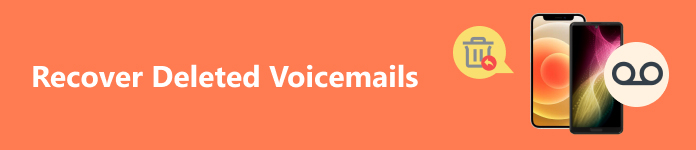
- Parte 1. Recuperar mensagens de voz excluídas recentemente
- Parte 2. Recuperar mensagens de voz excluídas do iCloud Backup
- Parte 3. Restaurar mensagens de voz excluídas do backup do iTunes
- Parte 4. Recupere qualquer DeletedVoicemails sem Backup
Parte 1. Recuperar mensagens de voz excluídas recentemente
O iOS não limpará os correios de voz excluídos imediatamente, mas armazene-os na pasta Mensagens Excluídas por alguns dias, como Fotos excluídas recentemente. Se você acabou de eliminar as mensagens de voz recentemente, você pode recuperá-las simplesmente.
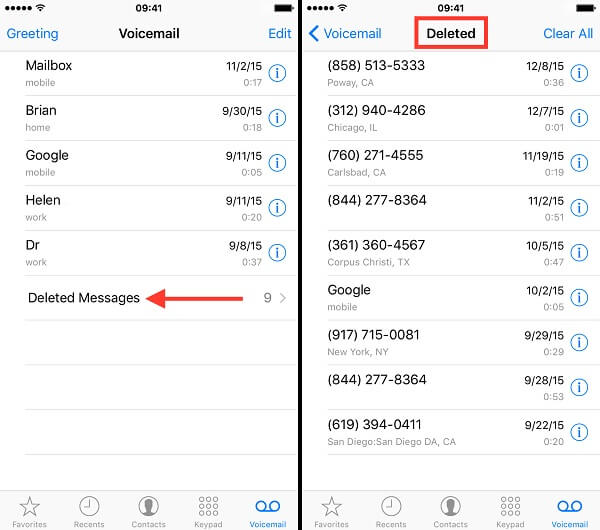
Passo 1. Abra seu aplicativo do telefone na tela inicial.
Passo 2. Vamos para Voicemail > Mensagens Excluídas.
Passo 3. Selecione um correio de voz excluído que você deseja recuperar e toque em Undelete para recuperá-lo. Repita o processo para recuperar outros correios de voz excluídos.
Observação: Desta forma, só funciona nos correios de voz apagados há poucos dias.
Parte 2. Recuperar mensagens de voz excluídas do iCloud Backup
A Apple oferece 5GB de armazenamento gratuito do iCloud para cada usuário do iOS. Uma vez que seu iPhone ou iPad se conecta a uma rede, seus correios de voz serão copiados para sua conta do iCloud. Assim, você pode recuperar mensagens de voz excluídas do backup do iCloud.

Passo 1. Abra o aplicativo Configurações na sua tela inicial, toque em seu nome, vá para Geral > Limpar e selecione Apagar Todo o Conteúdo e Ajustes.
Passo 2. Se solicitado, digite sua senha e inicie a redefinição do seu iPhone.
Passo 3. Quando isso for feito, o iPhone será reiniciado automaticamente e mostrará a tela de boas-vindas.
Passo 4. Configure o seu iPhone com base nas suas preferências até chegar ao Aplicativos e dados tela.
Passo 5. Selecionar Restaurar do backup do iCloud e faça login na conta que você usou para fazer backup do seu iPhone anteriormente.
Passo 6. Em seguida, escolha o backup mais recente ou qualquer backup do iCloud que contenha os correios de voz excluídos. Siga as instruções na tela para concluí-lo. Em seguida, os correios de voz excluídos serão recuperados na condição original.
Observação: Primeiro de tudo, você tem que ter certeza de que há um backup do iCloud disponível. Além disso, o iCloud não pode recuperar mensagens de voz excluídas separadamente, então você precisa restaurar o iPhone inteiro com o backup, e é melhor iPhone de backup para o iTunes no computador para evitar qualquer perda importante de dados.
Parte 3. Restaurar mensagens de voz excluídas do backup do iTunes
O iTunes é outro utilitário para iPhone e iPad com vários recursos, como backup e restauração de dispositivos iOS, transferência e compra de conteúdo e muito mais. Se você preferir fazer o backup do iPhone com o iTunes, essa é outra maneira de recuperar mensagens de voz excluídas.

Passo 1. Conecte o iPhone ao seu computador com um cabo USB e inicie a versão mais recente do iTunes.
Passo 2. Clique no dispositivo botão no canto superior esquerdo depois que o iTunes detectar seu iPhone.
Passo 3. Em seguida, vá para o Resumo aba da coluna à esquerda, localize o backups área e clique no restaurar Cópia botão.
Passo 4. Quando solicitado, selecione um backup apropriado e clique no Restaurar botão. Quando o processo de restauração terminar, os correios de voz excluídos serão recuperados para o seu dispositivo.
Observação: Muito parecido com o backup do iCloud, o iTunes irá sobrescrever os dados existentes no iPhone usando o backup. Além disso, o iTunes usa uma maneira única de codificar os backups, portanto, você não pode visualizar o arquivo de backup antes de restaurá-lo no iPhone.
Parte 4. Recupere qualquer DeletedVoicemails sem Backup
Apeaksoft iPhone Data Recovery é uma ferramenta profissional de recuperação de dados para iPhone e iPad. Oferece amplos benefícios, tais como:
- Recupere mensagens de voz excluídas do backup do iPhone, iTunes / iCloud.
- Abra o backup do iTunes ou do iCloud e visualize e recupere seletivamente os dados perdidos.
- Confie na conexão física para recuperar dados perdidos sem necessidade da Internet.
- Suporta quase todos os tipos de dados, incluindo correios de voz, fotos, vídeos, áudio e muito mais.
- Disponível para iPhone XR / XS / X / XLNUMX / 8 Plus / 8 / 7 Plus / 7 / 6s ou anterior, iPad e iPod Touch.
Em uma palavra, o iPhone Data Recovery é a melhor opção para recuperar mensagens de voz excluídas sem backup.
Como restaurar correios de voz perdidos no iPhone
Passo 1. Conecte o iPhone à ferramenta de recuperação de dados do iPhone
Baixe e instale o iPhone Data Recovery no seu computador e inicie-o a partir do seu desktop. Em seguida, conecte seu iPhone ao computador com o cabo Lightning. O aplicativo irá reconhecer o seu iPhone automaticamente.

Passo 2. Visualizar mensagens de voz excluídas no iPhone
Selecionar Recuperar do dispositivo iOS aba da coluna da esquerda. Em seguida, clique no botão Iniciar Digitalização para começar a procurar dados excluídos no seu iPhone. Quando a digitalização é feita, você será apresentado todos os dados perdidos e você pode visualizá-los por categorias.

Passo 3. Recuperar correios de voz perdidos
Vou ao Voicemail guia sob o Mensagem e Contatos área no lado esquerdo. Todos os correios de voz perdidos aparecerão no lado direito. Selecione as mensagens de voz excluídas que você pretende recuperar e clique no Recuperar botão no canto inferior direito. Quando solicitado, selecione um local específico para salvar as mensagens de voz e iniciar a recuperação dos correios de voz.
De acordo com nossos testes, leva apenas alguns minutos para recuperar centenas de correios de voz ao mesmo tempo.

Observação: iPhone Data Recovery tem a capacidade de abrir o backup do iTunes e do iCloud. Se você fizer backup de seus correios de voz com o iTunes ou o iCloud, poderá usar a funcionalidade correspondente para abrir o arquivo de backup e selecionar os correios de voz desejados. Quando terminar, transfira os correios de voz recuperados para o seu iPhone e você poderá ouvi-los a qualquer momento.
Conclusão
Este tutorial falou sobre como recuperar mensagens de voz excluídas do iPhone com ou sem backup. Em primeiro lugar, os correios de voz que você excluiu em alguns dias podem ser encontrados na pasta Mensagens Excluídas. Se esta maneira não estiver disponível, o backup do iTunes ou do iCloud poderá armazenar seus correios de voz excluídos. No entanto, o backup só é legível depois de restaurá-lo para o seu iPhone. Além disso, o backup substituirá os dados atuais no seu iPhone. Isso pode causar perda de dados ainda mais. É por isso que recomendamos o Apeaksoft iPhone Data Recovery, que é capaz de recuperar dados apagados do dispositivo iPhone diretamente.



 iPhone Data Recovery
iPhone Data Recovery Recuperação do Sistema iOS
Recuperação do Sistema iOS Backup e restauração de dados do iOS
Backup e restauração de dados do iOS gravador de tela iOS
gravador de tela iOS MobieTrans
MobieTrans transferência do iPhone
transferência do iPhone Borracha do iPhone
Borracha do iPhone Transferência do WhatsApp
Transferência do WhatsApp Desbloqueador iOS
Desbloqueador iOS Conversor HEIC gratuito
Conversor HEIC gratuito Trocador de localização do iPhone
Trocador de localização do iPhone Data Recovery Android
Data Recovery Android Extração de dados quebrados do Android
Extração de dados quebrados do Android Backup e restauração de dados do Android
Backup e restauração de dados do Android Transferência telefônica
Transferência telefônica Recuperação de dados
Recuperação de dados Blu-ray
Blu-ray Mac limpador
Mac limpador Criador de DVD
Criador de DVD PDF Converter Ultimate
PDF Converter Ultimate Windows Password Reset
Windows Password Reset Espelho do telefone
Espelho do telefone Video Converter Ultimate
Video Converter Ultimate editor de vídeo
editor de vídeo Screen Recorder
Screen Recorder PPT to Video Converter
PPT to Video Converter Slideshow Maker
Slideshow Maker Free Video Converter
Free Video Converter Gravador de tela grátis
Gravador de tela grátis Conversor HEIC gratuito
Conversor HEIC gratuito Compressor de vídeo grátis
Compressor de vídeo grátis Compressor de PDF grátis
Compressor de PDF grátis Free Audio Converter
Free Audio Converter Gravador de Áudio Gratuito
Gravador de Áudio Gratuito Free Video Joiner
Free Video Joiner Compressor de imagem grátis
Compressor de imagem grátis Apagador de fundo grátis
Apagador de fundo grátis Upscaler de imagem gratuito
Upscaler de imagem gratuito Removedor de marca d'água grátis
Removedor de marca d'água grátis Bloqueio de tela do iPhone
Bloqueio de tela do iPhone Puzzle Game Cube
Puzzle Game Cube